Uw Smarthome besturen met uw Pebble Smartwatch

U hebt geen mogelijkheid om uw lampen in en uit te schakelen, de thermostaat aan te passen of de deur te ontgrendelen van je polshorloge maar het is de 21e eeuw en met een beetje hulp van een domotica-hub en een smartwatch kun je leven
Voor de volgende handleidingen over domotica heb je een Pebble-smartwatch nodig en vervolgens, op basis van welke tak van de tutorial je volg, je hebt ook een Philips Hue-verlichtingssysteem of een Wink -based hubsysteem nodig - je kunt ofwel de alleen-verlichte GE Link-hub of de volwaardige Wink-hub gebruiken. Voor het doel van de zelfstudie gaan we ervan uit dat u uw systeem al hebt geïnstalleerd en ingesteld (raadpleeg de links in deze paragraaf voor onze overzichts- en installatiegidsen voor elk product).
GERELATEERD :
HTG Reviews De Wink Hub: Geef je Smarthome een brein zonder de bank te breken We hebben de tutorial onderverdeeld in twee delen op basis van de populariteit van het Philips Hue-verlichtingssysteem en de Wink-domotica-hub. Als je alleen het Hue-systeem hebt (of een zeer hue-centrische benadering van je slimme lichtregeling wilt gebruiken), moet je het eerste gedeelte volgen. Als je een meer afwisselende smarthome-configuratie hebt met de Wink-hub, moet je het tweede gedeelte volgen. Als je beide systemen gebruikt, zou je kunnen overwegen om alleen met de Wink-tutorial te volgen, omdat de Wink-hub zowel zijn eigen producten als het Hue-systeem kan besturen.
Opmerking:
Je zult opmerken in de onderstaande secties dat we geen directe links naar de apps bieden zoals we dat meestal doen met Android- en iOS-apps. Dit komt omdat het Pebble-app-systeem toegankelijk is via de Pebble Control-app op uw telefoon en er geen directe links beschikbaar zijn. Om de apps op je Pebble te lezen en te installeren, open je de Pebble-app en ga je naar Menu -> Apps downloaden -> Zoeken en zoek je de naam van de app. Raadpleeg dit ondersteuningsartikel voor Pebble als u extra hulp nodig heeft. Uw tintlichten beheersen
Het Philips Hue-verlichtingssysteem was een van de vroegst gebruikte en meest populaire verlichtingssystemen en het blijft vrij populair. Als zodanig is het geen verrassing dat er meerdere begeleidende apps zijn voor het Hue-systeem in de Pebble-appstore (en nog meer experimentele apps beschikbaar als je door de Pebble-forums sleept). Hoewel we meerdere controle-apps hebben getest waren er op dit moment maar twee echt de moeite waard om te rapporteren en van die twee was er een duidelijke winnaar in termen van eenvoud en gebruiksgemak.
De eerste opvallende app is Huebble. Hoewel dit de meest veelzijdige Hue-controle-app was, merkten we dat deze niet de meest intuïtieve of eenvoudig te gebruiken was. Als je de mogelijkheid wilt hebben afzonderlijke lampen, hun kleurinstellingen en andere lichtvariabelen nauwkeurig te kunnen regelen (en je lampen in de feestmodus en andere coole tricks te zetten), dan is Huebble misschien iets voor jou. <> Vreemd genoeg was er geen mechanisme in Huebble om de lichtscènes te activeren die je in de smartphone-app had geconfigureerd (maar deze had wel vier vaste presets). Huebble was de krachtigste controle-app in termen van gedetailleerde instellingen, maar het ontbrak aan eenvoudige scèneselectie.
De interface is heel eenvoudig en als je eenmaal de app op je horloge hebt geopend, kun je met één klik de lichten aan- of uitzetten en dan met slechts twee klikken de scènemenu en vervolgens de scène die u wilt. De scènelijst wordt rechtstreeks gevuld met de lijst met scènes die u voorgeprogrammeerd hebt in de Hue-app. Daarom houdt Simbble Hue alles perfect gestroomlijnd en eenvoudig: je kunt alle lichten tegelijk aan, alle lichten uit of een scène selecteren. Er is niets meer aan de app en eerlijk gezegd willen we niet meer dan dat het biedt; het is een perfecte klik met eenvoudige klik.

Je Wink Hub beheren
Als je de Wink domotica-interface gebruikt om je smart home te besturen, kun je deze eenvoudig beheren met je Pebble-horloge. Je hebt zelfs niet de volledige Wink-hub nodig om dit te doen. Als je de Wink-app op je telefoon gebruikt om de kleinere GE Link-verlichtingshub te bedienen of zelfs om aan knipoogvriendelijke componenten zoals de Nest-thermostaat en Philips Hue Bridge te koppelen, kun je de controle-app voor de Pebble gebruiken.
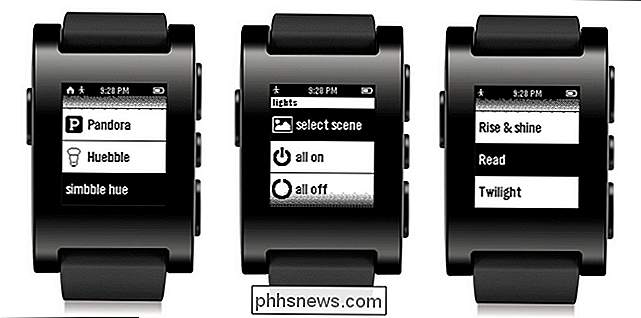
Koppelen de Pebble en de Wink-software is bijna identiek aan de Hue met een kleine aanpassing. In het vorige deel van de tutorial gericht op de Philips Hue had je zojuist de officiële Hue-app op je telefoon en de Pebble-app van je keuze op je Pebble nodig. De Wink-setup vereist drie dingen: de officiële Wink-app op je smartphone plus zowel een kopie van WInkControl voor Pebble op je Pebble als de bijbehorende helper-app WinkControl voor iOS of Android ($ 1,99) op je smartphone.
Voeg WinkControl toe aan je Pebble, download en voer de WinkControl-begeleidende app uit (die ongelooflijk eenvoudig van aard is, terwijl je niets met de app doet behalve je Wink-inloggegevens te verifiëren), en dan kun je rechtstreeks vanuit je Pebble toegang krijgen tot al je Wink-app-snelkoppelingen.
Het mooie hieraan is dat alles wat u in de Wink-app kunt programmeren als een snelkoppeling kan worden geactiveerd met een enkele druk op de knop vanaf uw horloge. Laten we zeggen dat je je huis verlaat en je niet wilt dat je Nest-thermostaat wacht om zichzelf in te stellen; u kunt een snelkoppeling maken waarmee de thermostaat met een druk op de knop wordt uitgeschakeld. Hetzelfde met lichte arrangementen, slimme sloten, garagedeuropeners of iets anders dat u aan het Wink-systeem kunt toevoegen en een snelkoppeling kunt maken.
Rechts onder de snelkoppelingen staat een lijst met alle smartbulbs in uw thuissysteem die u kan handmatig schakelen en aanpassen. Echt, de app combineert het beste van zowel de Hue Pebble-apps die we hierboven hebben gemarkeerd en voegt toe in de mogelijkheid om alles te regelen dat is verbonden met het Wink-systeem. Als het doel van een op pols gebaseerde controle-app is om alles te stroomlijnen en de interactie met het systeem zo eenvoudig te maken als het drukken op een knop of twee, is WinkConnect echt een spijkerbroek en rechtvaardigt het de kleine app-kosten van $ 1,99.
Met een klein beetje je kunt ook je smarthome koppelen aan je smartwatch en genieten van het soort 21ste-eeuwse tovenarij dat je hele huis in slaap brengt met een tik op je pols.
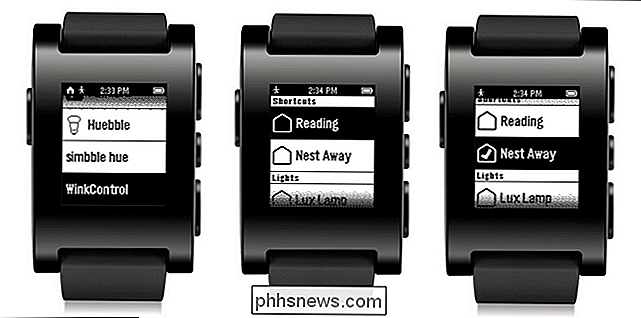

Hoe u uw Apple Photos Library verplaatst naar een andere locatie
De nieuwe Photos-applicatie van Apple is uitgegeven als onderdeel van een recente systeemupdate. Foto's maakt standaard de bibliotheek in uw map Afbeeldingen, maar deze kan gemakkelijk worden verplaatst of opnieuw worden gemaakt. Er zijn een aantal redenen waarom u een nieuwe fotobibliotheek wilt maken of naar een andere locatie wilt verplaatsen.

De beginnershandleiding bij Microsoft Outlook 2013
Velen van ons hunkeren naar organisatie en productiviteit. Als u Microsoft Office al gebruikt, beschikt u al over de ultieme tool om die hunkering in orde te maken: Outlook 2013. Outlook is van vitaal belang in veel organisaties, niet alleen vanwege de voor de hand liggende e-mailvaardigheden, maar het is kalenders, taken en contacten met talenten zoals goed.



